A mais recente versão do sistema operacional da Apple para mobiles chegou aos iPhones e iPads. E novas funcionalidades foram adicionadas ao iOS 9: a assistente pessoal Siri agora conta com interface remodelada e está até 40% mais eficiente, os recursos de multitarefa e Picture-in-Picture foram adicionados aos iPads Air e iPads mini (a partir da segunda geração) e até mesmo opções avançadas de privacidade agora podem ser acessadas por usuários que desejam proteger sua Apple ID.
Mudanças na forma de gerenciamento de energia também acompanham o iOS 9, e é por isso que, neste artigo, você vai aprender a calibrar o novo SO da “Maçã” para aproveitar ao máximo – e por mais tempo – as funcionalidades inéditas do badalado software.
Tecnologia, negócios e comportamento sob um olhar crítico.
Assine já o The BRIEF, a newsletter diária que te deixa por dentro de tudo
Seu dispositivo tem consumido mais bateria após a atualização? Aprenda a ajustar seu gadget por meio deste tutorial.
Qual app consome mais energia?
Uma das maneiras mais eficazes de se otimizar o desempenho de seu aparelho com iOS 9 é consultar e, então, administrar a forma como o gadget gerencia seus próprios aplicativos. Antes de ajustarmos as preferências para economia de energia, devemos, portanto, conhecer quais apps drenam mais bateria.
Certifique-se de usar seu iPhone ou iPad por alguns minutos – a média acerca do consumo de energia é feita somente após a execução de seus principais aplicativos. Navegou por seus serviços mais utilizados? Toque então sobre “Ajustes” e vá em “Bateria”. Role para baixo até o campo “Uso” e veja como seus apps se comportam quando executados pelo gadget.
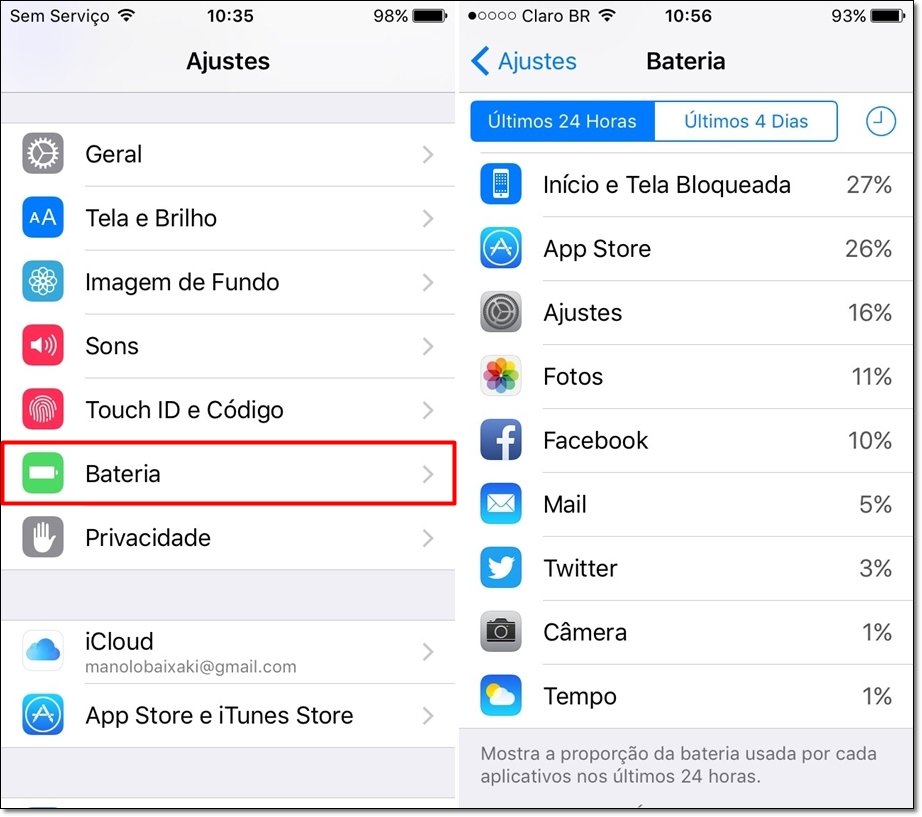
A consulta à lista é acessória e serve para que o usuário aprimore seus hábitos de uso: Facebook, Twitter e Fotos são os aplicativos que mais consomem energia? Tente moderar seu uso e priorize apenas serviços fundamentais ao seu dia a dia.
Modo de economia de energia
O iOS 9 conta com um recurso nativo para poupar carga. Para ativar o modo de economia de energia, siga por Ajustes > Bateria. Em seguida, habilite a opção “Modo de Pouca Energia”. Note que o ícone que representa a bateria do aparelho vai ficar amarelo, o que indica a ativação bem-sucedida do mecanismo de gerenciamento.
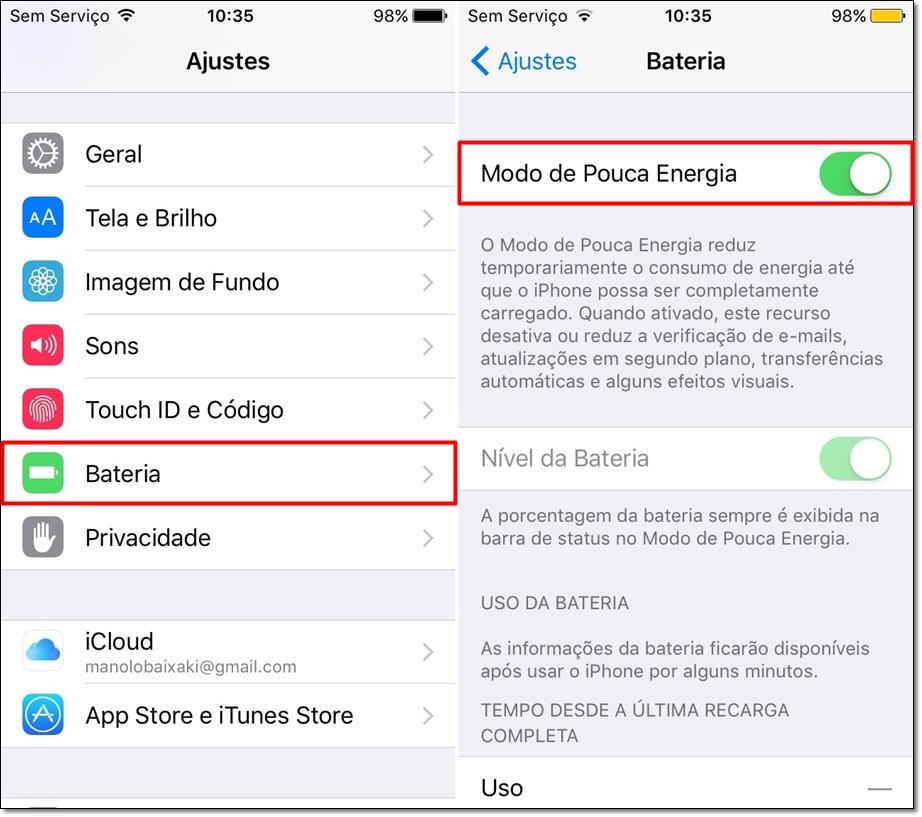
A frequência de verificação de emails, atualizações de segundo plano, transferências automáticas e certos efeitos visuais são desativados pelo modo de economia de energia até que o aparelho alcance novamente os 100% de carga.
Desative as transferências automáticas
Algumas transferências automáticas são desativadas pelo “Modo de Pouca Energia”. Entretanto, se você deseja selecionar manualmente os serviços que deverão ser desativados, entre em “Ajustes” e toque sobre “App Store e iTunes Store”.
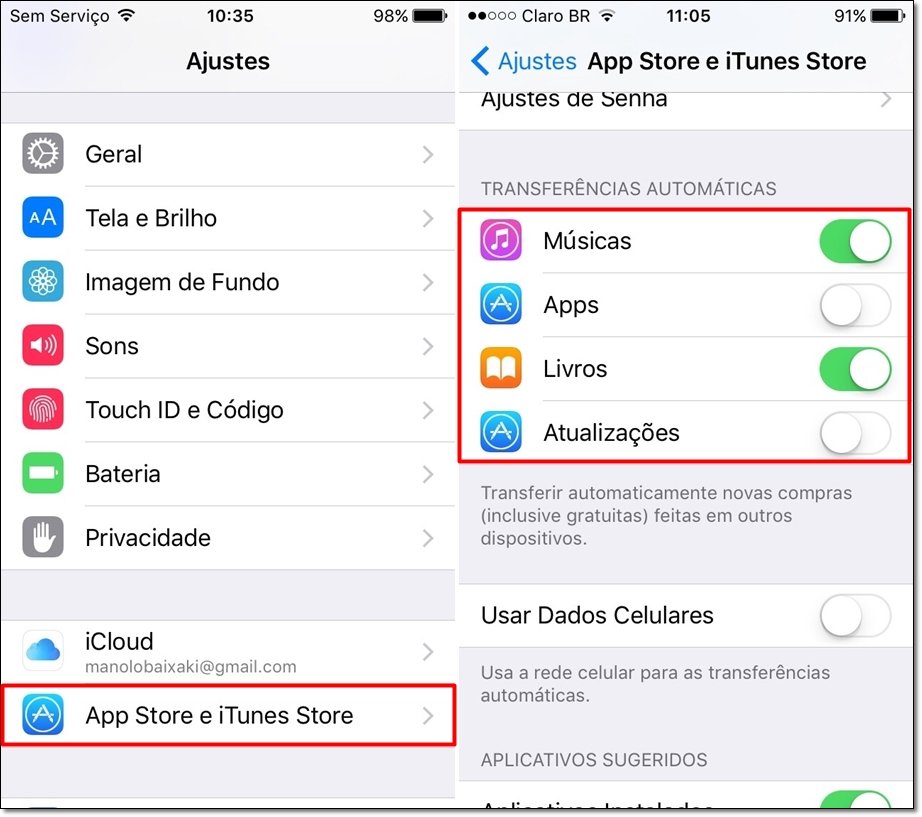
Na seção “transferências automáticas”, desative opções como “Músicas”, “Apps”, “Livros” e “Atualizações”. Este comando vai, naturalmente, cancelar o recebimento de updates por alguns de seus Apps. Consulte a mesma configuração para ativar novamente as atualizações dos seus serviços.
Economia de energia e segurança
Outra forma de economizar energia é desativar as “Chaves do iCloud”. E não somente a otimização na forma de uso da bateria é feita; as senhas e dados de cartões de créditos podem ser também desativados temporariamente por este comando.

Em “Ajustes”, clique sobre “iCloud” e encontre a opção “Chaves”. Em seguida, desligue a chave. Pronto. Atenção: seus dados são criptografados e não podem ser lidos pela Apple. Deseja ativar novamente sua chave? Entre outra vez nesta seção e ative a opção “Chaves do iCloud”.
Desligue os serviços de localização
O serviço de localização é usado por uma série de aplicativos – ao baixar um programa via App Store, as preferências para uso do recurso logo solicitam autenticação para acesso à sua posição atual.
Desativar essa opção é fácil. Entre em “Ajustes” e então em “Privacidade”. Acesse as configurações de “Serv. Localização” e desative a preferência. Confirme a ação em “Desativar”.
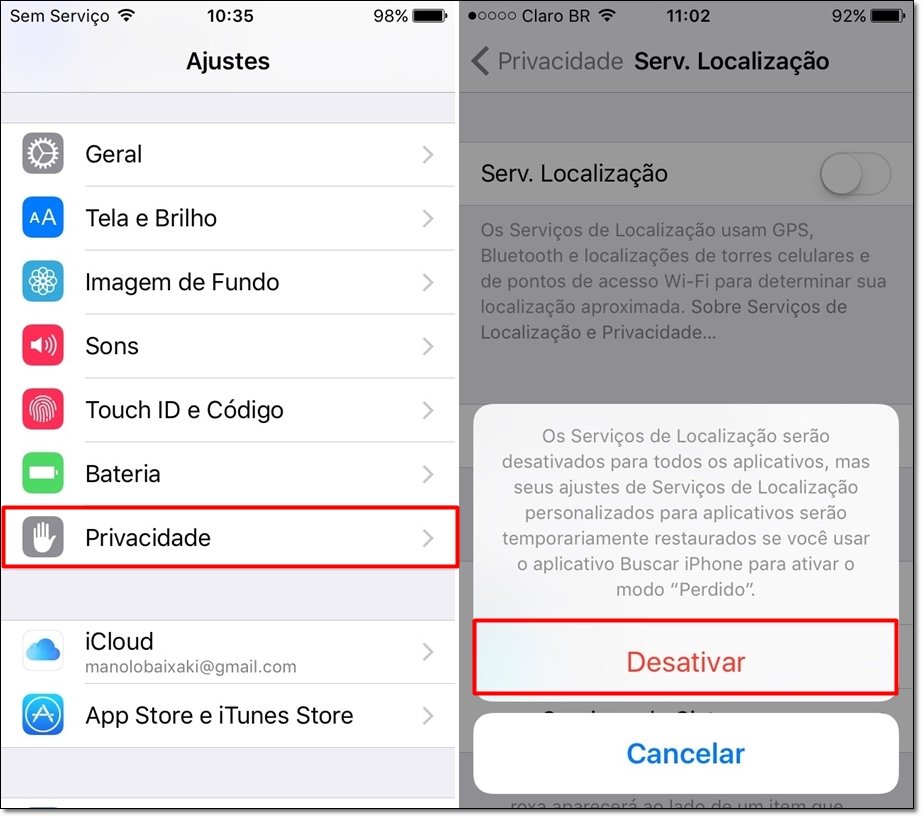
Por meio desse comando, GPS, Bluetooth, a localização de torres de celulares e a identificação de redes WiFi ficam temporariamente desligadas. Vale observar, porém, que certos apps poderão solicitar permissões de uso dos serviços de localização.
Notificações
Alertas emitidos por redes sociais podem ser também desativados em Ajustes > Notificações. Basta desativar a opção “Agrupar por Aplicativo” e pronto! Você pode consultar o tipo de notificação disparada pelos seus apps clicando sobre cada um deles em “Estilo da Notificação”
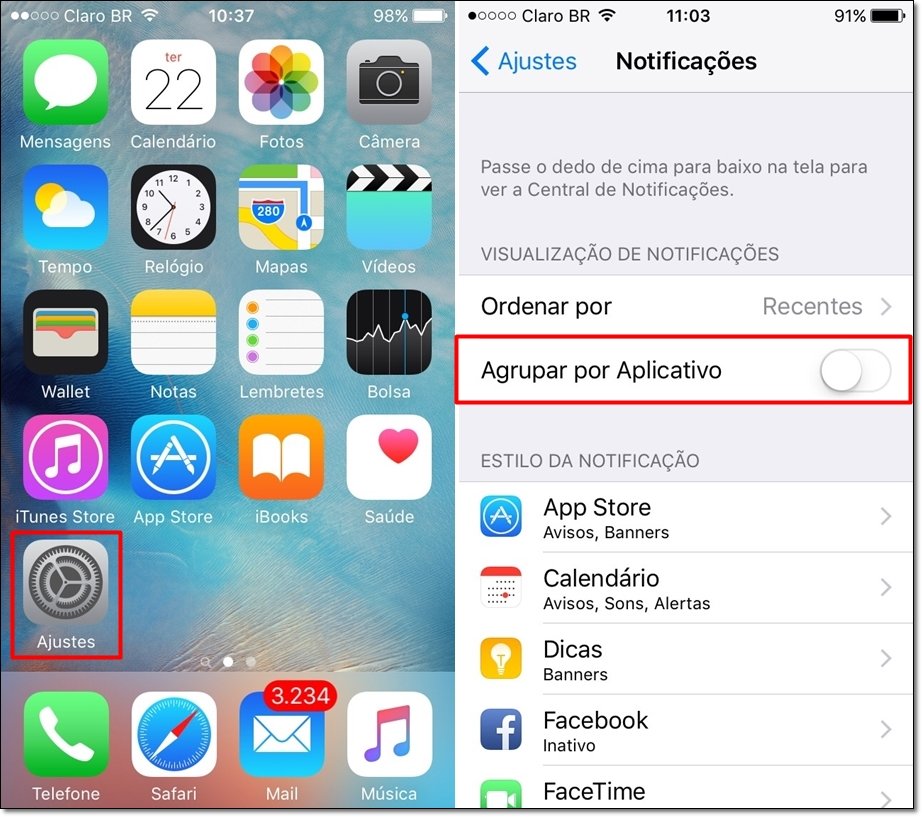
Deixe a monitoração fitness de lado
Agora você vai aprender a desativar os serviços do aplicativo “Movimento e Preparo Físico” – isso não significa, porém, que suas atividades físicas têm de ser abandonadas. Siga por Ajustes > Privacidade > Movimento e Preparo Físico.
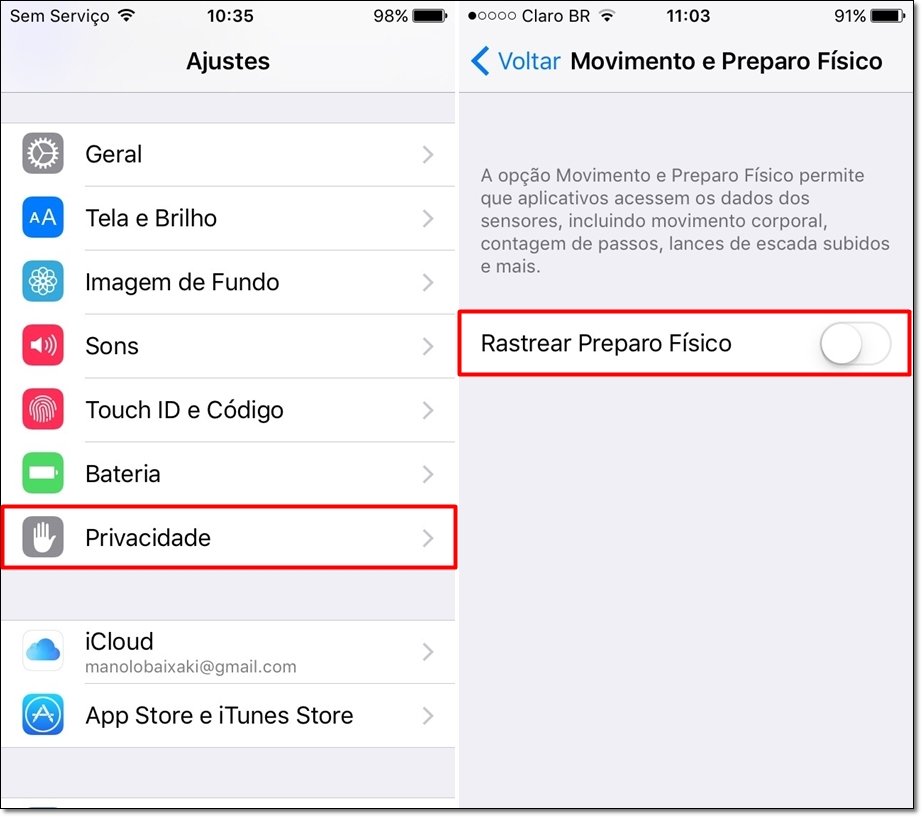
Clique sobre a chave e desative a opção. Essa configuração evita que o app acesse dados dos sensores, que incluem informações acerca do movimento corporal, contagem de passos, lances de escadas subidos e outros.
Desative as sugestões da Siri
As sugestões feitas pela Siri também são desativadas a partir do “Modo de Pouca Energia”. Entretanto, se você não pode dispensar alguns dos serviços desativados pelo recurso nativo de economia de bateria, descartar as dicas da assistente pessoal é possível.
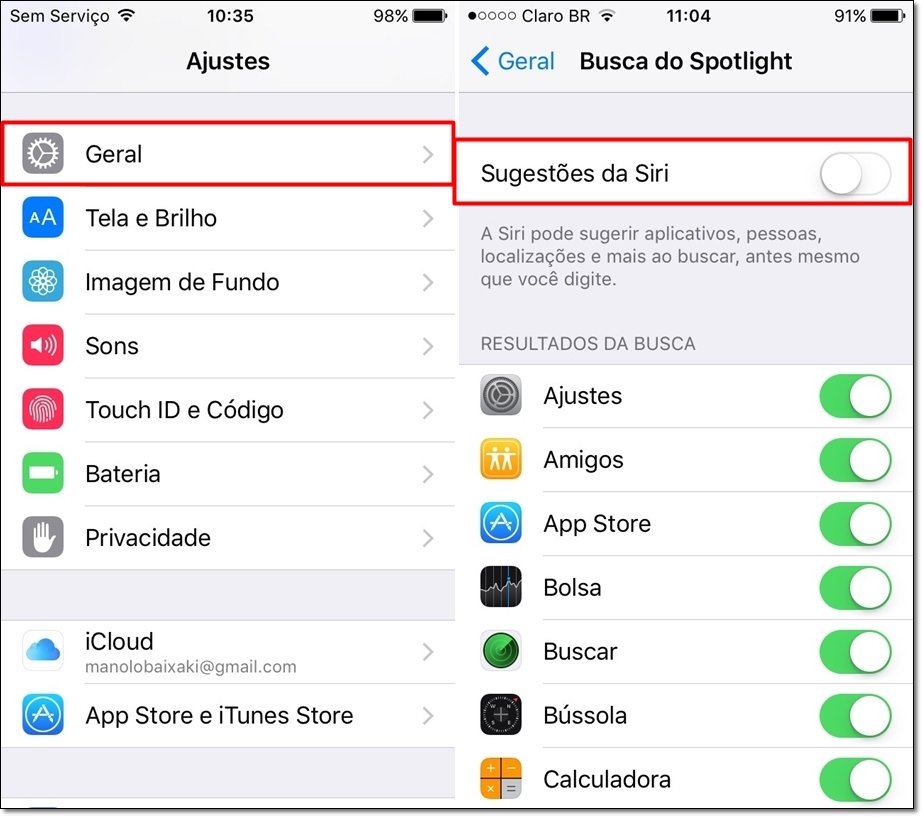
A desativação do software pode ser feita em Ajustes > Geral > Busca do Spotlight. A sugestão de pessoas, localizações e de outras utilidades passará então a não mais funcionar.
Truques rápidos
- Reinicie seu iPad ou iPhone: forçar a reinicialização do aparelho pode otimizar a forma de gerenciamento de energia. Pressione os botões “Home” e “Power” simultaneamente por sete segundos até que a logo da Apple apareça;
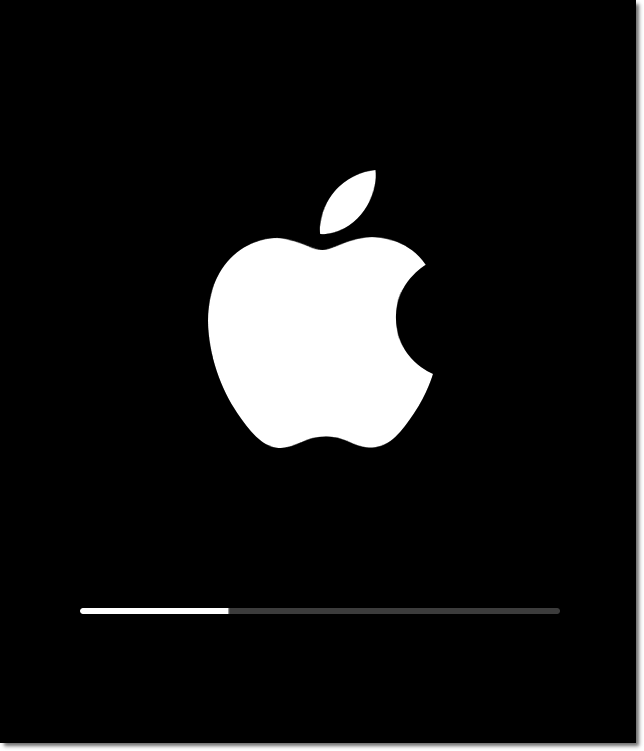
- Brilho da tela: deslize para baixo sobre a tela inicial e diminua a intensidade do brilho da tela;
- Reprodução de mídias: use fones de ouvido para ouvir músicas ou assistir a filmes;
- Bluetooth e WiFi: desative as conexões do dispositivo para economizar energia.
....
O iOS 9 consome mais energia que o iOS 8? Comente no Fórum do TecMundo
Categorias







![Imagem de: iOS 9 se mostra mais lento que iOS 8.4.1 em testes [vídeo]](https://tm.ibxk.com.br/2015/09/18/18122731084237.jpg?ims=164x118)









![Imagem de: Home office: 157 vagas para trabalho remoto [15/04]](https://tm.ibxk.com.br/2024/04/15/15155528990131.jpg?ims=140x88)










